En la postproduccion podemos arreglar (a veces ;-) ) esto. No es demasiado complicado, todo el truco esta en hacer una buena seleccion
Para empezar cargamos la foto en photoshop, esta es la foto de la que partire para este manual:

Duplicamos la capa y comenzamos la seleccion de la parte que vamos a desenfocar. En este caso he usado la herramienta mascara rapida que permite seleccionar muy comodamente y con mucho control
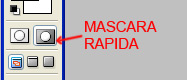

Llegados a este punto y ya que vamos a utilizar la seleccion mas veces es recomendable guardarla, Seleccion/Guardar seleccion, le damos un nombre y listo. Para cargarla, Seleccion/Cargar seleccion.
Vale, tenemos ya hecha y guardada la seleccion (hemos seleccionado el fondo), vamos a la capa superior y eliminamos la parte que queremos desenfocar (pulsamos la tecla SUPR), luego a la capa del fondo, invertimos la seleccion (Seleccion/Invertir) y borramos la otra parte.

Ahora hay un problema, si desenfocamos el fondo tal y como lo tenemos la parte contigua a lo enfocado se difuminara y permitira ver el fondo de la imagen (color blanco), y nos aparecera un halo muy extraño en el contorno de la parte enfocada.
Para solucionar esto tenemos que clonar parte del fondo debajo de lo queremos que quede enfocado, no es necesario tener demasiado cuidado, solo rellenar. Una vez hecho esto vamos a Filtros/Desenfoque/Desenfoque gaussiano y le metemos caña al fondo, se puede graduar la intensidad del desenfoque con los controles del filtro.
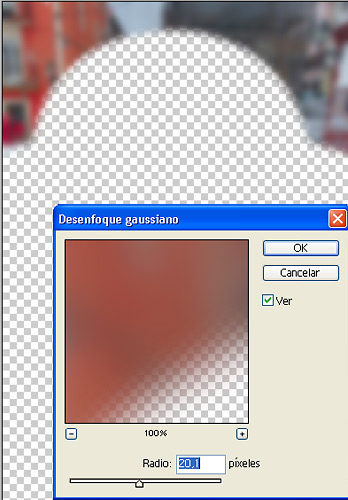
Y ya esta. Que no se olvide seleccionar en la capa superior la parte enfocada y aplicarle un calado (Seleccion/Calar) para integrarlo mejor con el fondo.
Aqui podeis comprobar el resultado:

